Sende-Einkeit:
1. Als erstes müssen Sie einen Order, im Ordner "Zeichen-7"
freigegebene!
Der nun freigegebene Ordner muß sich im "Zeichnen-7" Ordner befinden!
So können Sie mit Klick auf [lese Ordner User-X] Ihr gerade
geschriebene Textnachricht
automatisch vorlesen lasen sich!
Erst nach der Ordner-Freigabe ist es möglich das andere sich im Netzwerk befindende User
diese Nachricht mitlesen können!
Siehe nachfolgende Beispiele:
[Netzwerk] + [Freigegebene
Ordner suchen] + [Neuer Ordner jetzt anlegen] + [Paßwortfeld]
[Netzwerk]
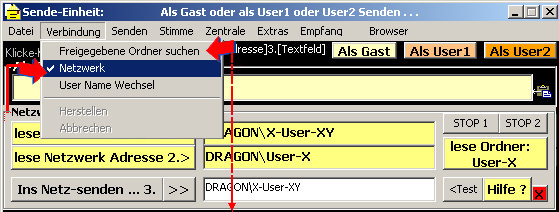
Mit Klick auf [Ins Netz-senden] wird Ihr zuletzt geschriebener Text
oberes [gelbes Textfeld]
An die Adresse im [weissen Textfeld] verschikt.
Mit Klick auf [>>] wird der Text der sich im oberen
[gelbes Textfeld] sich gerade fefindet
an die Adresse verschickt, hier im Beispiel: [DRAGON\X-User-XY]!
Der User mit dem Name "X-User-XY" kann so Ihre Mitteilung automatisch sich
vorlesen lassen!

[Freigegebene Ordner suchen]
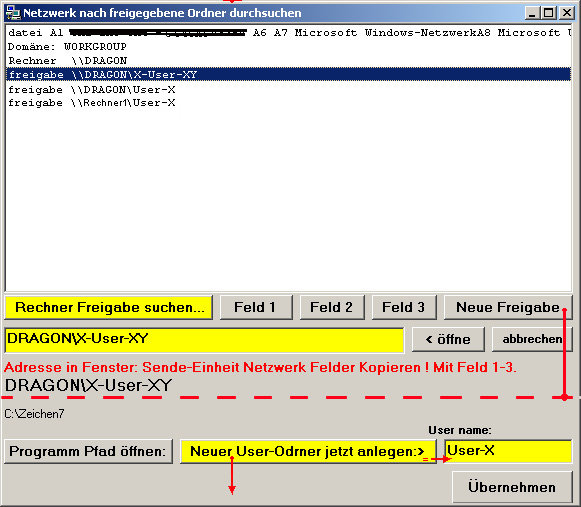

[Neuer Ordner jetzt anlegen]:
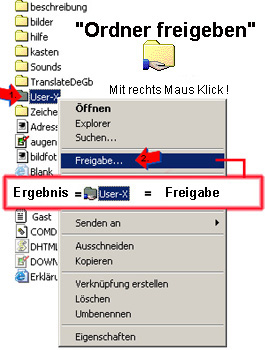
Nun können alle Ihre geschriebenen Mitteilungen automatisch in dem Ordner (Beispiel hier:
[User-X])
abgespeichert werden, so das andere User Sie über die Sende-Einheit-Netzwerk
[Feld 1] oder
[Feld 2] lesen können. Sie können so z.B. Ihren Namen entsprechen anlegen und
Freigeben.
Klicken Sie danach auf [übernehmen],
so können Sie auch gleich unter dem neuen User-Name [User-X] erreicht
werden!
[Paßwortfeld:]
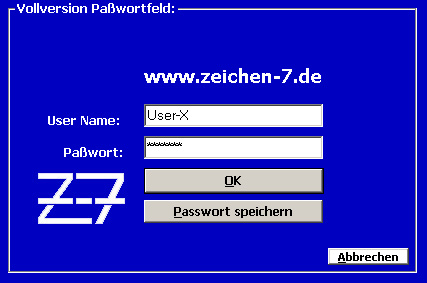
Beim Zeichen-7 Programm Start öffnet sich zuerst ein Paßwortfeld.
Mit Ihrem User Name und Ihrem Paßwort.
Dort können Sie Ihren wie oben beschrieben neuen User-Name eingeben!
Das Paßwortfeld kann auch in der Sende-Einheit im Menü
[Verbindung] + [User Name Wechsel] geöffnet werden!